![]()
Hinzufügen eines Mitarbeiters
Über das Feld „Mitarbeiter“ können Sie direkt auf der Lead-, Kontakt- oder Geschäftsseite festlegen, wer an Ihrem Lead, Kontakt oder Geschäft mitarbeiten kann.
So fügen Sie einen Mitarbeiter hinzu
- Öffnen Sie in Sell den Lead, den Kontakt oder das Geschäft, zu dem Sie einen Mitarbeiter hinzufügen möchten.
- Klicken Sie unter Mitarbeiter auf das Pluszeichen (+).
Geben Sie die ersten Buchstaben eines Namens ein. Eine Liste passender Benutzernamen wird angezeigt.Hinweis: Ob ein Benutzer einem Datensatz als Mitarbeiter hinzugefügt werden kann, hängt von seinen Berechtigungen ab. Wenn sich ein bestimmter Benutzer nicht als Mitarbeiter hinzufügen lässt, wenden Sie sich an Ihren Administrator und lassen Sie seine Berechtigungen anpassen.
- Klicken Sie auf den Namen der Person, die Sie als Mitarbeiter hinzufügen möchten.

Der neue Mitarbeiter wird per E-Mail informiert und erhält eine Benachrichtigung, wann immer der Datensatz geändert wird.
Mitarbeiten
Wenn Sie an einem Kontakt, Lead oder Geschäft mitarbeiten möchten, haben Sie je nach Berechtigung zwei Möglichkeiten.
Möglichkeit 1
- Öffnen Sie in Sell den Lead, den Kontakt oder das Geschäft, an dem Sie mitarbeiten möchten.
- Klicken Sie unter Mitarbeiter auf Mitarbeitsanfrage.
Der Eigentümer des Leads, Kontakts oder Geschäfts erhält eine Benachrichtigung und hat die Möglichkeit, Ihre Anfrage zu genehmigen oder abzulehnen.
Möglichkeit 2
- Wenn Sie die Berechtigung haben, den Inhaber des Datensatzes neu zuzuweisen, klicken Sie auf Werden Sie Mitarbeiter.
Diese Option wird nur angezeigt, wenn Sie über die entsprechenden Zugriffsrechte verfügen. Der Vorgang muss vom Eigentümer des Datensatzes nicht genehmigt werden.
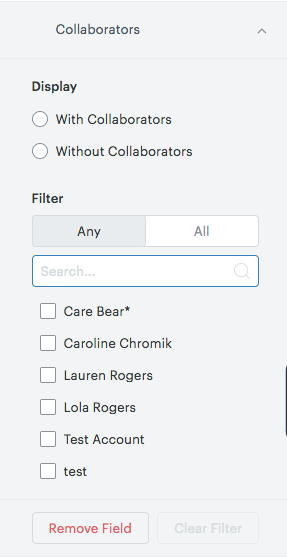
In der Spalte Filter können Sie die Liste der Leads, Kontakte und Geschäfte mit dem Filter Mitarbeiter eingrenzen.